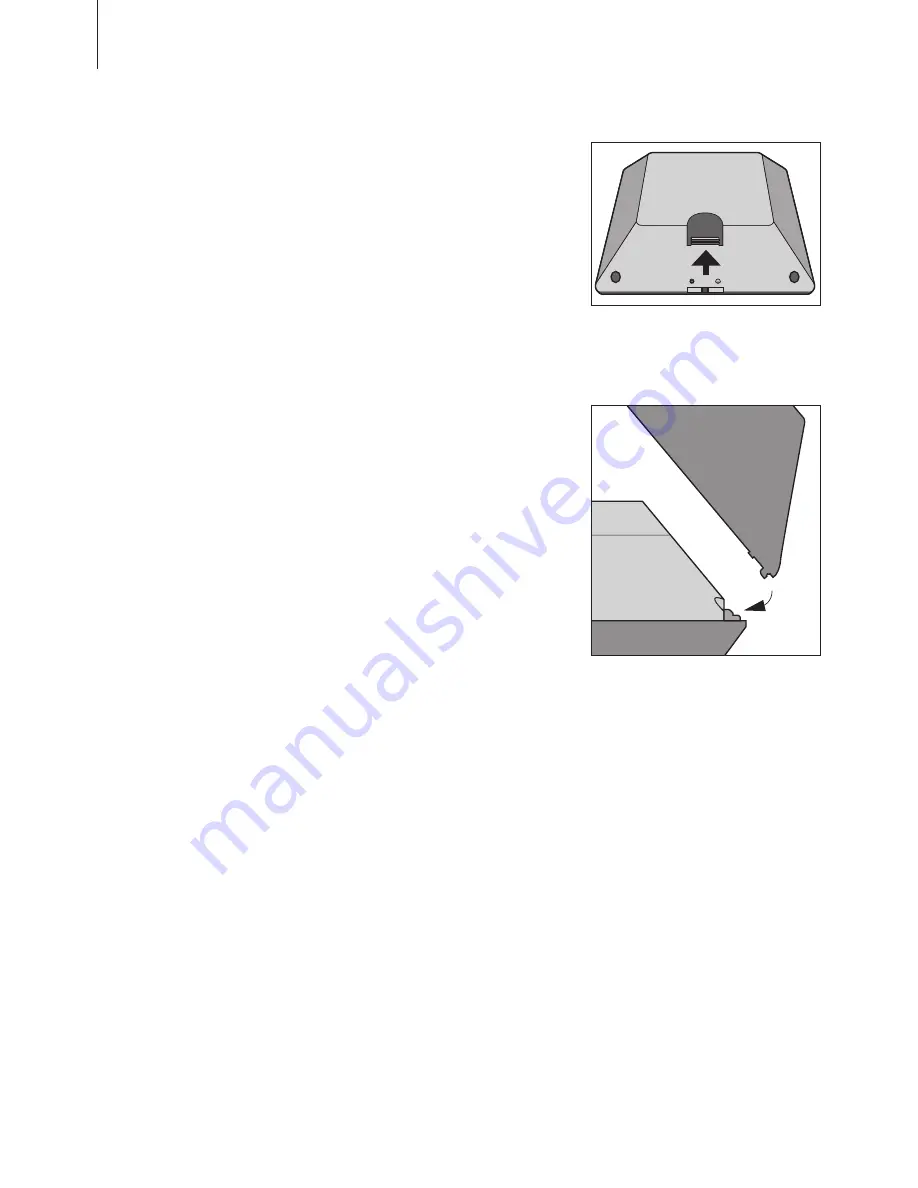
Svenska
Den här handboken innehåller
information om hur du installerar
och använder din Bang & Olufsen
-
produkt.
Här finns instruktioner om hur
du konfigurerar produkten för
användning med AirPlay
®
,
DLNA
®
, line-in och anslutna
högtalare. Du kan konfigurera
Playmaker för ett trådlöst
nätverk med hjälp av
BeoSetup App*
1
eller din dator.
Du kan även ansluta Playmaker
till ett fast nätverk och börja
använda Playmaker direkt. Du
kan även se hur du ansluter
andra källor till din Playmaker.
Du kan installera och synkronisera
flera Playmaker i ditt hem.
Kontakta din Bang & Olufsen
återförsäljare för mer
information.
Du kan också hitta mer information
om din Playmaker i avsnittet med
vanliga frågor och svar (FAQ) på
www.bang-olufsen.com/faq.
Innan du ansluter någon
utrustning till din Playmaker
måste den kopplas bort från
elnätet.
Du måste ta bort bakstycket på
din Playmaker för att komma åt
anslutningspanelen.
> Placera din Playmaker på ett mjukt
underlag med Bang & Olufsen-
logotypen vänd nedåt.
> Ta bort bordsstativet (om det
redan är monterat).
> Tryck till ordentligt på snäppfästet
och lyft av bakstycket.
> Dra kablarna genom det
medföljande kabelhöljet.*
2
> Dra kablarna genom hålet på
bakstycket.
> Anslut Ethernet-kablar (tillval),
line-in (tillval) och högtalarna
innan du ansluter elkabeln.
> Sätt tillbaka bakstycket på
Playmaker. Se till att hakarna
hamnar i linje med kanterna
innan du stänger bakstycket.
> Passa in bordsstativet i de två
hålen längst ned på bakstycket.
Dra kablarna ovanför bordsstativet.
Så här kommer du igång
20
Tryck till ordentligt på snäppfästet
för att ta bort bakstycket.
Se till att hakarna hamnar i linje
med kanterna innan du stänger
bakstycket.
1
* BeoSetup App har endast stöd
för iOS- och Android-enheter.
Skanna QR-koden på sidan 3 för
att ladda ner appen.
2
* Dra inte Ethernet-kabeln genom
kabelhöljet om du vill ha en trådlös
nätverksanslutning. Se avsnittet
”Installation i nätverk” för mer
information.






























